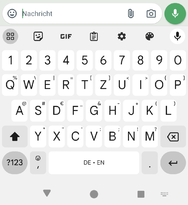Diddi82
Erfahrenes Mitglied
- 73
Ich habe heute Morgen im Halbschlaf eine Nachricht versendet und dabei direkt gemerkt, dass ich versehentlich die Zweitbelegung der Tasten verändert habe.
Es sieht jetzt aus, wie im Anhang. Zuvor gefühlt alles woanders. Zum Beispiel war das € Zeichen ziemlich sicher über den E.
Des weiteren konnte ich über die i-Taste das i mit Akzenten schreiben. Auch die Satzendzeichen waren definitiv nicht sofort da, sondern über den . erreichbar
Kann jemand helfen, wie ich wieder zurück komme.
Danke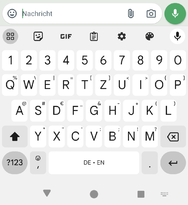
Es sieht jetzt aus, wie im Anhang. Zuvor gefühlt alles woanders. Zum Beispiel war das € Zeichen ziemlich sicher über den E.
Des weiteren konnte ich über die i-Taste das i mit Akzenten schreiben. Auch die Satzendzeichen waren definitiv nicht sofort da, sondern über den . erreichbar
Kann jemand helfen, wie ich wieder zurück komme.
Danke